
インストールとバックアップガイド
(参考) 音響測定システムの質問と回答集 Q&A ソフトのダウンロード、インストール、購入、ユーザー登録、オンラインアップデート Q&A ソフトの仕様に関連したこと (動作環境など) Q&A 接続機器について
【注意】 この説明は、DSSF3 を例にしています。その他のソフトもインストールの手順は同じですから、これを参考にしてください。
YmecStoreからプログラム別ホームページを選択し、インストーラをダウンロードしてください。
ダウンロードしたインストーラを実行してください。
1.InstallShieldウィザードが立ち上がりますので「次へ」をクリックします。
2.使用許諾契約書が表示されますので、画面をスクロールして全文お読みいただいた上で「使用許諾契約の条項に同意します」を クリックすると「次へ」を押すことができるようになります。同意いただけない場合はここでインストールを中断してください。
3.「ユーザ名」と「所属」を入力して(あるいは確認して)「次へ」を押してください。

4.インストール先のフォルダはC:\PROGRAM FILES(X86)\YMECなっています。他のフォルダにインストールしたい場合は右の 「変更」ボタンを押してインストール先フォルダを指定してください。「次へ」を押します。
5.インストールの設定内容が表示されます。確認のうえ「インストール」ボタンを押してください。 インストールが開始されます。
6.「InstallShieldウィザードを完了しました」と表示されたならインストールは完了です。 「完了」ボタンを押してダイアログを閉じてください。
インストール後、最初の実行時に必ずオンラインアップデートを実施してください。
オンラインアップデートはヘルプメニューからプルダウンメニューで行います。
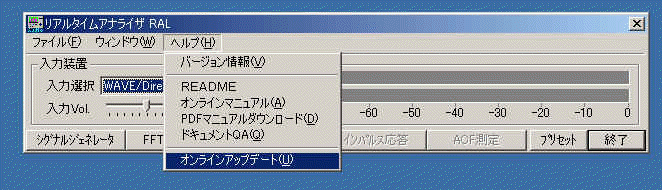
ありがとうございました。
プログラムの使い方としては、
RA プログラムマニュアル 機能説明 操作マニュアル を
ご覧ください。
測定例としては音響測定入門。
Q&A 測定データのバックアップ
DSSF3、RAシリーズ共に、オンラインアップデートでは測定済みのデータが消えることはありません。 しかし、なんらかの事情でプログラムを再インストールする際に、以前と同じ場所にインストールすると データがすべて消えてしまいます。プログラムフォルダ内にサンプルデータ(DATAフォルダ)が 上書きインストールされるからです。データが消えないようにするには、再インストールの時に以前と違う場所を指定するか、 以前のデータをフォルダごと他の場所に移動しておき、インストール後にまた、 そこに戻してやることによってデータを引き継ぐ必要があります。測定データの場所は以下のようになります。 DATAフォルダをコピーして下さい。
C:\Program Files\Acoustic Analyzing System\DATA

「コントロールパネル」の「アプリケーションの追加と削除」からプログラムを削除すると、 インストール時と同様に測定データベースも削除されてしまいます。日頃からデータフォルダーをバックアップのために、 他の場所にコピーしておけば安心です。 以下は「アプリケーションの追加と削除」の画面です。ここではこのシステムは769MBを使っています。 当然これは測定データを含んでいます。これを削除すると、測定データも削除されてしまいます。
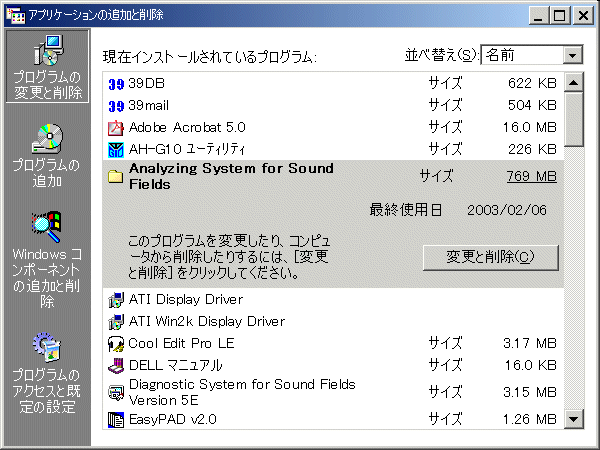
(参考) Q&A エラーメッセージ、トラブル解決
※DSSF3バージョン5の新機能:設定ユーティリティによるデータフォルダの指定
DSSF3のインストール時に測定データを消去する可能性がありますので、 大切な測定データは事前にバックアップを取っておいてください。バージョン5では設定ユーティリティ(DSS.exe)を使って データフォルダを自由に指定できるようになりました。測定データをどこに保存してあっても (ネットワーク上の別のパソコンであっても)、ユーティリティで指定すれば、これまでと同様にデータを引き継ぐことができます。 この機能により、測定データの管理がさらに便利になります。
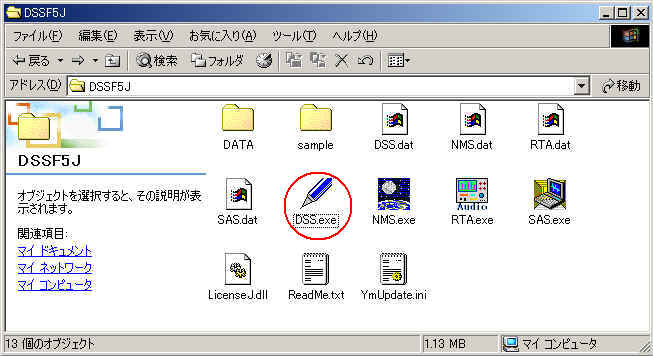
DSSF5Jフォルダ内のDSS.exeを起動し、参照ボタンを押してください。
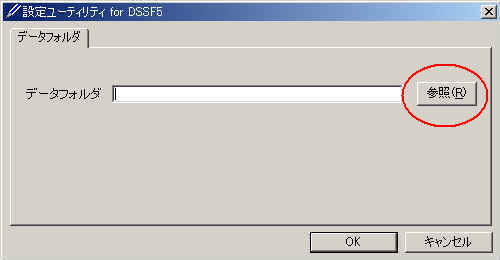
測定データを保存してあるフォルダを指定すると、FOLDER.DBFというファイルが表示されます。 このファイルを選んで「開く」ボタンを押してください。
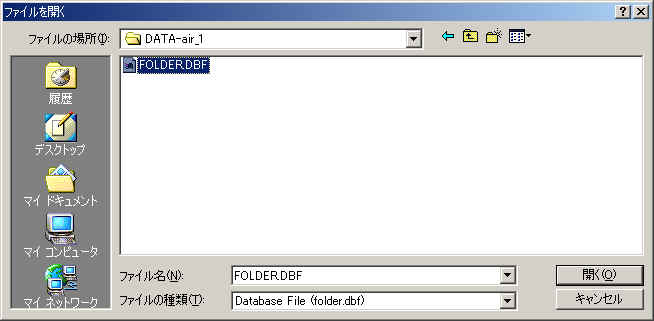
OKを押してください。これでフォルダの指定が完了します。
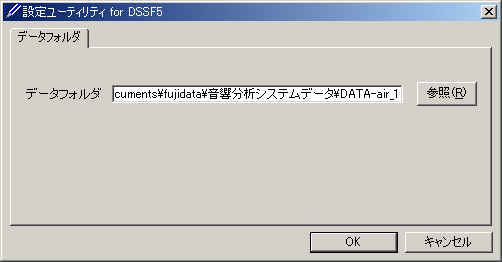
ありがとうございました。
DSSF3 ・Mmlib ホームページ・ダウンロード